-

1
Open iTunes. Click or double-click the iTunes app icon, which resembles a multicolored musical note on a white background.
-

2
Click Account. It’s at the top of the iTunes window (Windows) or the screen (Mac). A drop-down menu will appear.
Advertisement
-

3
Click Sign In…. This option is in the middle of the drop-down menu. A pop-up window will appear.
- If a different Apple ID is signed in, click Sign Out first, then click Sign In.
-

4
Enter your Apple ID email address. Type your Apple ID email address into the «Apple ID» text box at the top of the pop-up window.
-

5
Enter your Apple ID password. Type the password you use to log into your Apple ID account into the «Password» text box in the pop-up window.
-

6
Click Sign In. It’s at the bottom of the window. Doing so signs you into your Apple ID account.
- Any iTunes purchases you’ve made with this account will become available in iTunes once it finishes synchronizing.
Advertisement
-

1
Open your iPhone’s

Settings. Tap the Settings app icon, which resembles a grey box with gears on it.
-

2
Tap Sign in to your iPhone. It’s at the top of the screen.
- If you see your name and a picture here, you’re already signed into your Apple ID on your iPhone.
-

3
Enter your Apple ID email address. Tap the «Apple ID» text box, then type in your Apple ID’s email address.
-

4
Tap Next. It’s in the top-right corner of the screen.
-

5
Enter your Apple ID password. Tap the «Password» text box, then type in the password you use to log into your Apple ID account.
-

6
Tap Next. It’s in the top-right corner of the screen.
-

7
Enter your iPhone’s passcode when prompted. Type in the passcode you use to unlock your iPhone. Doing so will confirm your login and add your account’s iTunes contents to your iTunes library.
Advertisement
Add New Question
-
Question
How do I sync iTunes with a locked phone?

You can’t, for security reasons. You have to be able to unlock the phone to do anything to it, including getting information on and off.
Ask a Question
200 characters left
Include your email address to get a message when this question is answered.
Submit
Advertisement
Thanks for submitting a tip for review!
About This Article
Thanks to all authors for creating a page that has been read 133,783 times.
Is this article up to date?
-

1
Open iTunes. Click or double-click the iTunes app icon, which resembles a multicolored musical note on a white background.
-

2
Click Account. It’s at the top of the iTunes window (Windows) or the screen (Mac). A drop-down menu will appear.
Advertisement
-

3
Click Sign In…. This option is in the middle of the drop-down menu. A pop-up window will appear.
- If a different Apple ID is signed in, click Sign Out first, then click Sign In.
-

4
Enter your Apple ID email address. Type your Apple ID email address into the «Apple ID» text box at the top of the pop-up window.
-

5
Enter your Apple ID password. Type the password you use to log into your Apple ID account into the «Password» text box in the pop-up window.
-

6
Click Sign In. It’s at the bottom of the window. Doing so signs you into your Apple ID account.
- Any iTunes purchases you’ve made with this account will become available in iTunes once it finishes synchronizing.
Advertisement
-

1
Open your iPhone’s

Settings. Tap the Settings app icon, which resembles a grey box with gears on it.
-

2
Tap Sign in to your iPhone. It’s at the top of the screen.
- If you see your name and a picture here, you’re already signed into your Apple ID on your iPhone.
-

3
Enter your Apple ID email address. Tap the «Apple ID» text box, then type in your Apple ID’s email address.
-

4
Tap Next. It’s in the top-right corner of the screen.
-

5
Enter your Apple ID password. Tap the «Password» text box, then type in the password you use to log into your Apple ID account.
-

6
Tap Next. It’s in the top-right corner of the screen.
-

7
Enter your iPhone’s passcode when prompted. Type in the passcode you use to unlock your iPhone. Doing so will confirm your login and add your account’s iTunes contents to your iTunes library.
Advertisement
Add New Question
-
Question
How do I sync iTunes with a locked phone?

You can’t, for security reasons. You have to be able to unlock the phone to do anything to it, including getting information on and off.
Ask a Question
200 characters left
Include your email address to get a message when this question is answered.
Submit
Advertisement
Thanks for submitting a tip for review!
About This Article
Thanks to all authors for creating a page that has been read 133,783 times.
Is this article up to date?
Как на сайте Айтюнс войти в личный кабинет с компьютера
На чтение 3 мин Просмотров 910
Обновлено 15.09.2022
Компания Apple предлагает своим клиентам огромный ассортимент приложений, которыми можно пользоваться как через iPhone, так и через компьютер.
Сервис iTunes предназначен для работы с фильмами, сериалами, музыкой и прочими цифровыми продуктами и является одной из составляющих функционала ID профиля пользователя устройствами компании Эпл.
Чтобы войти в личный кабинет iTunes с компьютера, пользователю потребуется пройти регистрационную процедуру, а также скачать специальное программное обеспечение на компьютер.
Содержание
- Регистрация аккаунта в iCloud
- Скачивание, установка и вход в iTunes
- Вход в персональный профиль
- Восстановление доступа в персональный профиль
- Возможности iTunes
- Контактная информация
Регистрация аккаунта в iCloud
Компания Apple предлагает клиентам не только качественную продукцию, но и высокий уровень защиты от несанкционированного доступа к устройствам и сервисам. После приобретения iPhone или другой продукции вышеуказанного бренда, необходимо зарегистрироваться в фирменном почтовом ящике @icloud.com.
Процедура регистрации выглядит следующим образом:
- Подключить телефон к сети Интернет.
- Перейти в настройки смартфона.

- Открыть раздел «почта» и нажать «добавить учетную запись» с отметкой @icloud.com.
- Кликнуть «Создать Apple ID» и в предложенной форме ввести персональные данные.
- Самостоятельно придумать имя почты, а также дважды ввести пароль, который будет использоваться для авторизации.
Важно! Адреса с доменным именем, где расположены почтовые ящики @icloud.com доступны исключительно владельцам продукции Apple. Использовать сторонние электронные почтовые сервисы в процессе регистрации запрещено правилами компании.
При регистрации рекомендуется указывать реальные персональные данные пользователя. Практика показывает, что огромное количество пользователей продукцией Apple забывают или теряют данные от ЛК iCloud. Если персональные данные указаны не настоящие, то могут возникнуть проблемы с восстановлением аккаунта.
После регистрации учетной записи, можно приступать к скачиванию программного обеспечения iTunes для установки на компьютер.
Для этого потребуется выполнить следующие действия:
- В адресной строке предпочитаемого браузера указать https://support.apple.com/kb/ для быстрого перехода на официальную страницу Apple для скачивания файла установки iTunes.
- Кликнуть по кнопке «Загрузить».

- Дождаться загрузки файла установки, а по завершении скачивания кликнуть по значку для начала инсталляции.

- Следуя подсказкам, завершить процедуру установки программы на компьютер.

Вход в персональный профиль
После завершения установки потребуется запустить iTunes авторизоваться в Apple ID. Процедура входа в аккаунте выглядит следующим образом:
- Запустить приложение iTunes на компьютере.
- В верхней панели инструментов программы нажать «Учетная запись».

- В раскрывшемся меню выбрать «Войти…».
- Заполнить предложенную форму авторизации, указав Apple ID и Пароль.
- Нажать «Войти».
Внимание! В некоторых случаях может потребоваться пройти двухфакторную аутентификацию, введя код, полученный в сообщении на используемые устройства Apple.
Восстановление доступа в персональный профиль
Если владелец устройств компании Apple забыл или потерял учетные данные для входа в облачный сервис, то для его восстановления необходимо выполнить следующие действия:
- В адресной строке используемого браузера указать https://iforgot.apple.com/password/verify/appleid для быстрого перехода в меню восстановления доступа.
- Ввести Apple ID.

- Нажать «Продолжить».
- Выбрать способ разблокировки учетной записи – по e-mail или ответив на контрольные вопросы.
- Завершить процедуру, следуя инструкциям системы.
Возможности iTunes
Использование приложения дает возможность владельцу продукции Apple выполнять следующие действия:
- Систематизировать, упорядочивать и воспроизводить музыкальные и видео файлы.
- Скачивать музыку из библиотеки Apple Music (потребуется платная подписка).
- Искать интересующую музыку, фильмы, шоу, аудиокниги и прочие продукты мультимедиа.
- Формировать собственные плейлисты.
- Слушать интернет-радио через iTunes.
- Редактировать ID3-теги.
- Настраивать синхронизацию с мобильными устройствами Apple.

Контактная информация
Связаться со службой технической поддержкой можно по номеру телефона 8-800-555-67-34.

Елена Милова
Окончила ФГБОУ ВО «ОГАУ» институт управления рисками и комплексной безопасности. Специальность «Информационная безопасность автоматизированных систем». Эксперт в области создания и защиты ЛК. (Об авторе).
комментариев
время чтения:
1 минута
iTunes — это медиапроигрыватель и базовое программное обеспечение для работы с iPhone, iPad или iPod через ПК от компании Apple. Айтюнс позволяет:
- проигрывать музыку, видеоматериалы, телепрограммы;
- делать резервные копии устройств и обновлять ПО гаджета;
- через iTunes можно покупать музыку и фильмы, после чего без проблем закачивать их на свой гаджет.
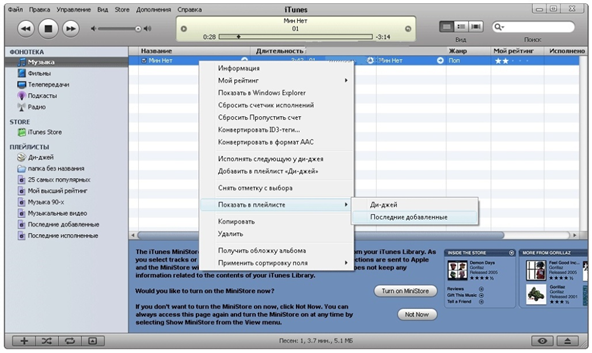
Создание Apple ID
Для использования полного функционала iTunes понадобится идентификатор Apple ID, который система предлагает ввести при первом входе. Также тогда указывается способ оплаты, который будет использоваться при покупке медиа файлов и других товаров из приложения. Но если вы не хотите указывать его, стоит воспользоваться следующей инструкцией.
- В AppStore откройте страницу с любой бесплатной программой и нажмите «Загрузить».
- После требования воспользоваться Apple ID, нажимайте «Создать новый».
- Затем соблюдайте указания на экране и при требовании указывать платежную карту, нажимайте Нет.
- После этого нужно подтвердить созданный идентификатор через электронную почту.
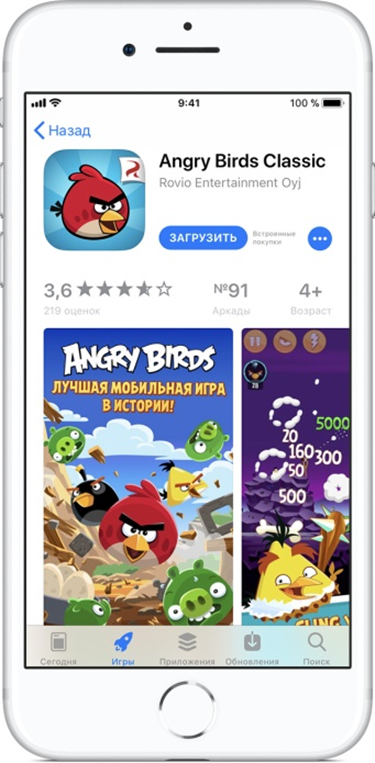

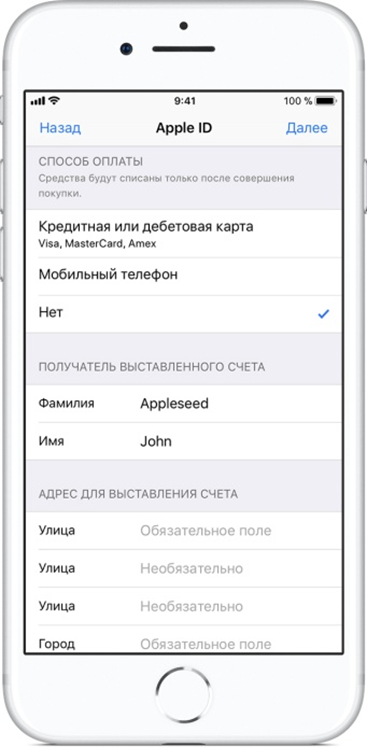
Входим в iTunes через iPhone, iPad или iPod
Для того что бы войти в iTunes Store через один из гаджетов нужно проделать следующие шаги:
- Откройте программу iTunes Store.
- Прокрутите экран вниз и нажмите «Войти».
- Нажмите «С имеющимся Apple ID», затем введите Apple ID и пароль, которые используются для входа в iTunes Store.
- Нажмите кнопку «ОК».
Входим в iTunes через приложение на Mac или ПК
Для начала нужно установить саму программу — скачиваем здесь. Далее действуем по шагам.
- Открываем установленную программу iTunes.
- В строке меню, расположенной в верхней части окна iTunes, выберите «Учетная запись» > «Войти».
- Введите идентификатор Apple ID и пароль, которые используются для входа в iTunes Store. Затем нажмите клавишу Return или Enter на клавиатуре либо щелкните «Войти».
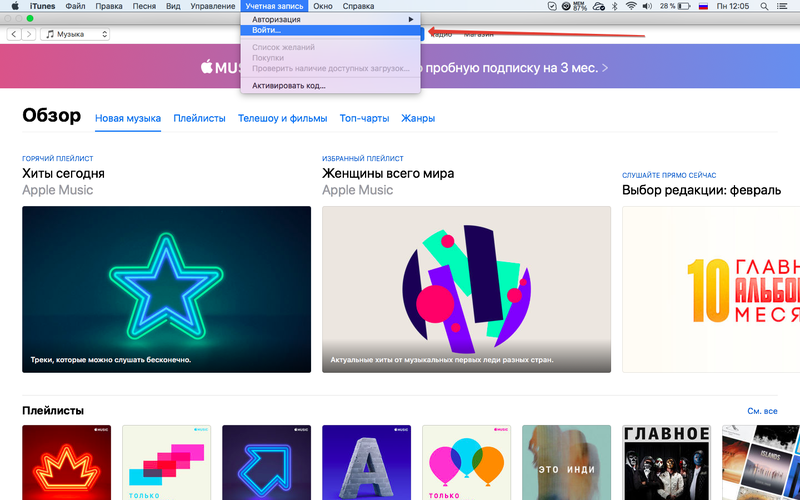
Экономьте время: все самое интересное каждый день
по почте
Перейти к содержанию
Как зайти в Айтюнс на Айфоне
На чтение 2 мин Просмотров 826 Опубликовано 2017-12-02
Название iTunes Store носит магазин лицензированного медиаконтента Apple. Там владелец смартфона или планшета может приобрести понравившийся фильм из внушительной коллекции или сериал. Причем он будет доступен для просмотра и на компьютере. Все делается через одноименное мобильное приложение. В нем же покупается музыка.
Важно: iTunes Store и App Store являются разными приложениями, хотя многие их путают.

Авторизация
Вход в Айтюнс Сторе на Айфоне осуществляется с помощью идентификатора Apple ID (это тот же аккаунт, который используется в App Store и iTunes). Откройте соответствующее приложение и тапните по «Вход» или Sign In. Затем укажите действующие логин с паролем и подтвердите ввод.
Затем укажите действующие логин с паролем и подтвердите ввод. На этом процедура завершена, вам откроется доступ ко всему контенту, представленному на площадке. Если какая-то покупка уже привязана к аккаунту, повторно ее оплачивать не нужно, она будет доступна для просмотра.
На этом процедура завершена, вам откроется доступ ко всему контенту, представленному на площадке. Если какая-то покупка уже привязана к аккаунту, повторно ее оплачивать не нужно, она будет доступна для просмотра.
Регистрация
Регистрацию аккаунта Эппл удобно выполнять через iTunes. Запустите данную программу на ПК. Затем откройте меню инструментов «Учетная запись», там выберите «Войти…». Далее, кликните по пункту регистрации. Здесь вам предстоит указать действующий электронный адрес и страну проживания, придумать пароль и принять лицензионные условия. На следующей странице введите ФИО, дату рождения, а также задайте ответы на контрольные вопросы. Они потребуются в случае восстановления аккаунта.
Далее, кликните по пункту регистрации. Здесь вам предстоит указать действующий электронный адрес и страну проживания, придумать пароль и принять лицензионные условия. На следующей странице введите ФИО, дату рождения, а также задайте ответы на контрольные вопросы. Они потребуются в случае восстановления аккаунта. На заключительном этапе создания учетной записи, к ней необходимо будет привязать банковскую карту. Учтите, что с ее баланса будет снята незначительная сумма для подтверждения. Через некоторое время она будет возвращена на счет. С регистрацией теперь покончено. Воспользуйтесь заданными данными, чтобы войти в Айтюнс на Айфоне.
На заключительном этапе создания учетной записи, к ней необходимо будет привязать банковскую карту. Учтите, что с ее баланса будет снята незначительная сумма для подтверждения. Через некоторое время она будет возвращена на счет. С регистрацией теперь покончено. Воспользуйтесь заданными данными, чтобы войти в Айтюнс на Айфоне.
@top-advice.ru
